
- •Модуль 1. Операционные сисемы
- •Лекция 1. Архитектоника и технология использования пэвм
- •Лекция 2. Операционная система windows xp
- •Лекция 3. Компьютерные сети
- •Лекция 4. Работа с архиватором winrar
- •Лекция 5. Вирусы и борьба с ними
- •Модуль 2. Текстовый редактор microsoft word xp
- •Лекция 1. Создание и редактирование текстового документа
- •Описание элементов окна Word
- •Лекция 2. Форматирование документов
- •Лекция 3. Нумерованные и маркированные списки
- •Стили маркированных списков во вкладке Маркированный
- •Лекция 4. Создание таблиц и диаграмм
- •Лекция 5. Добавление в документ графических изображений
- •Добавление, изменение или удаление объемного эффекта для фигуры
- •Лекция 6. Автоматизация создания деловой документации Шаблоны деловых документов
- •Модуль 3. Системы табличной обработки данных лекция 1. Понятие электронной таблицы ms excel
- •Лекция 2. Форматирование рабочих листов
- •Важным моментом при конструировании числовых форматов является учет того, что пользовательские форматы могут состоять из четырех секций, разделенных знаком точки с запятой:
- •Лекция 3. Работа с формулами. Связывание ячеек.
- •Специальная вставка.
- •Лекция 4. Защита листов и рабочих книг.
- •Работа с окнами
- •Лекция 5. Использование функций
- •Лекция 6. Примеры использования функций
- •Лекция 7. Использование встроенных функций если()
- •Лекция 8. Создание и форматирование диаграмм
- •Лекция 9. Работа с базами данных в ms excel.Создание макросов
- •В ms Excel используется четыре вида операторов: арифметические, текстовые, операторы сравнения и операторы ссылок.
- •Модуль 4. Системы управления базами данных microsoft access
- •Лекция 1. Основные понятия баз данных
- •Создание базы данных
- •Создание таблиц в режиме таблицы
- •Создание таблиц с помощью Мастера
- •Создание таблицы в окне Конструктора
- •Свойства полей
- •Лекция 2. Поиск и замена данных Поиск данных
- •Замена данных
- •Сортировка данных
- •Экспорт и импорт таблиц из одной базы данных в другую
- •Изменение количества отображаемых столбцов
- •Фиксация столбцов таблицы
- •Лекция 3. Фильтрация данных
- •Фильтр по выделенному
- •Команда Изменить фильтр
- •Условия отбора текстовых значений
- •Условия отбора полей типа дата
- •Лекция 4. Создание запросов
- •Создание запросов с помощью мастера.
- •Окно Конструктора запросов
- •Встроенные функции
- •Лекция 5. Формы
- •Настройка формы
- •Размещение текстовой информации
- •Размещение полей ввода
- •Изменение порядка обхода объекта
- •Создание кнопок управления
- •Добавление рисунка в форму
- •Построение диаграмм
- •Лекция 6. Особенности проектирования многотабличных баз данных
- •Проектирование нормализованной базы данных
- •Продажи
- •Первая нормальная форма таблицы
- •Вторая нормальная форма
- •Третья нормальная форма таблицы
- •Определение связей между таблицами
- •Связывание двух полей одной таблицы
- •Изменение структуры таблицы в окне «Схема данных»
- •Определение условий целостности данных
- •Лекция 7. Многотабличные запросы
- •Запросы к связанным таблицам с отношением "один-к-одному"
- •Запросы к связанным таблицам с отношением "один-ко-многим"
- •Запросы к связанным таблицам с отношением "многие-ко-многим"
- •Внешние соединения
- •Лекция 8. Итоговые запросы
- •Задание условий выборки в итоговых запросах
- •Группировка полей запроса
- •Лекция 9. Параметрические запросы
- •Лекция 10. Перекрестные запросы
- •Лекция 10. Модификация данных с помощью запросов-действий
- •Запрос на удаление
- •Выполнение запроса-обновления
- •Вставка данных из другой таблицы
- •Создание новой таблицы с помощью запроса
- •Лекция 11. Создание подчиненной формы.
- •Многостраничные формы
- •1 Способ
- •2 Способ
- •Создание многостраничных форм
- •Результат
- •Лекция 12. Расширенные средства ввода данных. Создание подчиненных форм
- •Лекция 13. Создание главной кнопочной формы
- •Расположение информации в области данных в две колонки
- •Создание почтовых наклеек
- •Лекция 14. Создание отчетов
- •Использование мастера для создания отчета
- •Кредит 400
- •Создание отчета типа “электронная таблица”
- •Рекомендована література Основна
- •Додаткова
-
Лекция 6. Примеры использования функций
Функция ЕСЛИ()
Синтаксис: ЕСЛИ(лог_выражение;значение_если_истина; значение_если_ложь) (рис. 6.1)
а)
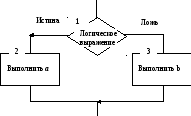
б )
)
Рис.6.1.
Схемы структуры ЕСЛИ()
Пример 1.
Вычислить значение аргумента F, если известно, что
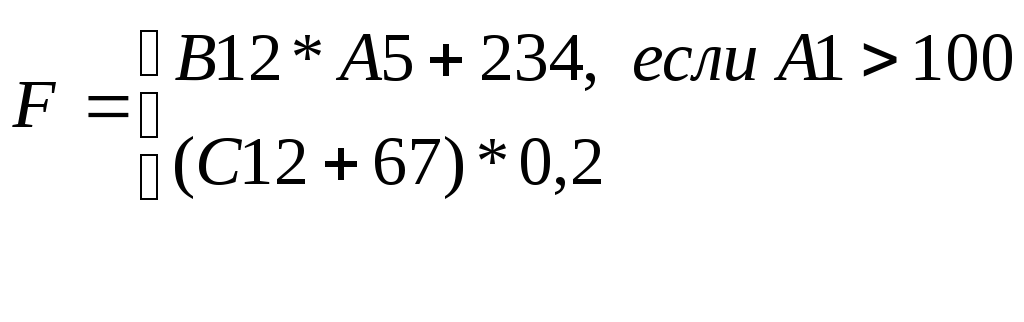
Логическое выражение — это любое значение или выражение, принимающее значения ИСТИНА или ЛОЖЬ. В выше приведенном задании, A1>100 - это логическое выражение. Если значение в ячейке A1 больше 100, то выражение принимает значение ИСТИНА. В противном случае — ЛОЖЬ. Этот аргумент может быть использован в любом операторе сравнения.
Значение_если_истина — это значение, которое возвращается, если лог_выражение равно ИСТИНА. В нашем задании – это значение, полученное в результате выполнения действий: В12*А5+234. Значение_если_истина может быть формулой или текстом.
Значение_если_ложь — это значение, которое возвращается, если лог_выражение равно ЛОЖЬ. В нашем задании – это значение, полученное в результате выполнения действий: (С12+67)*0,2. Значение_если_ложь может быть формулой или текстом. Если лог_выражение равно ЛОЖЬ, а значение_если_ложь пусто (то есть после значение_если_истина стоит точка с запятой с последующей закрывающей скобкой), то возвращается значение 0. Значение_если_ложь может быть формулой или текстом.
Построение функции ЕСЛИ() с помощью мастера
-
Активизировать ячейку, в которой должен быть получен результат.
-
Выполнить Вставка\Функции, выбрать в категории Логические функцию ЕСЛИ() и нажать ОК. Появится окно Аргументы функции (рис. 7.2 ).
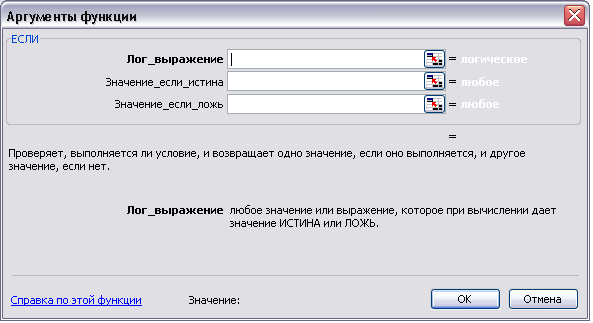
Рис. 6.2. Диалоговое окно «Аргументы функции» для функции ЕСЛИ()
-
Установить курсор в аргумент Логическое выражение и указать: A1>100.
-
Установить курсор в аргумент Значение_если_истина и указать: В12*А5+234.
-
Установить курсор в аргумент Значение_если_ложь и указать: (С12+67)*0,2.
-
Нажать ОК.
Следует учитывать, что до 7 функций ЕСЛИ() могут быть вложены друг в друга в качестве значений аргументов значение_если_истина и значение_если_ложь для конструирования более сложных проверок (см. схему, б)). Такая вложенность используется в лабораторной. работе 5 при выполнении пункта 6. Когда значения аргументов значение_если_истина и значение_если_ложь вычислены, функция ЕСЛИ() возвращает полученное значение. Если один из аргументов функции ЕСЛИ является массивом, при выполнении функции ЕСЛИ вычисляются все элементы массива.
Пример 2. Вычислить значение аргумента F, если известно, что
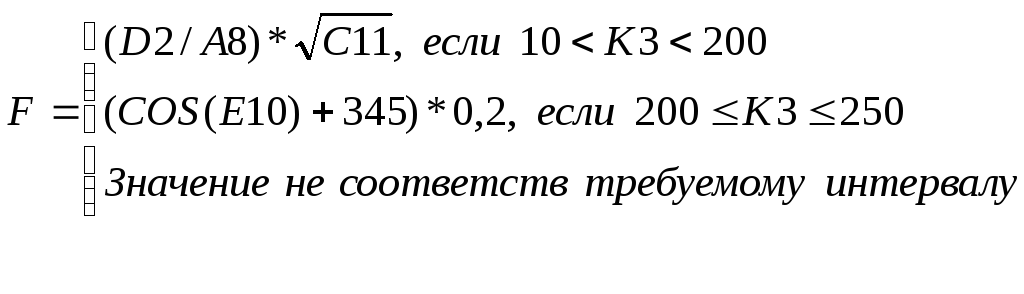
-
Активизировать ячейку, в которой должен быть получен результат.
-
Выполнить Вставка\Функции, выбрать в категории Логические функцию ЕСЛИ() и нажать ОК.
-
В окне Аргументы функции установить курсор в аргумент Логическое выражение. Поскольку логическое выражение содержит два условия одновременно (т.е. К3 должно находиться в пределах от 10 до 200 не включительно), следует встроить в него логическую функцию И(). Для этого нужно щелкнуть по кнопке со стрелкой, находящейся слева от строки формул и открыть перечень встраиваемых функций. Выбрать И() и нажать ОК. Если функции И() в данном перечне нет, следует выбрать Другие функции и найти нужную функцию в полном перечне.
-
В окне Аргументы функции И() установить курсор в аргумент Логическое значение 1 и ввести К3>10. Установить курсор в Логическое выражение 2 и ввести K3<200. Если условий будет больше, то следует продолжить их ввод. Нажать ОК. Появится окно с сообщением об ошибке, которое следует закрыть.
-
Для того, чтобы продолжить формирование функции ЕСЛИ() (вернуться в функцию ЕСЛИ()), нужно двойным щелчком выделить слово ЕСЛИ в строке формул и нажать кнопку fx слева от строки формул. Появится окно Аргументы функции ЕСЛИ, в котором будет отражена встроенная функция И() (рис.7.3 ).
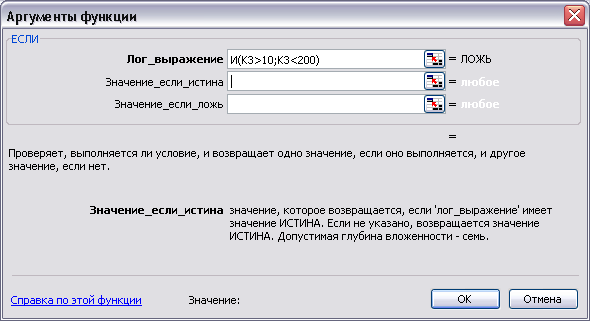
Рис. 6.3. Пример заполнения логического выражения функции ЕСЛИ()
-
Установить курсор в аргумент Значение_если_истина. Ввести (D2/A8)*. Дальше нужно встроить функцию КОРЕНЬ. Для этого выполнить щелчок по кнопке со стрелкой слева от строки формул, открыть перечень встраиваемых функций и найти функцию КОРЕНЬ.
-
В окне Аргументы функции КОРЕНЬ() установить курсор в аргумент Число и ввести С11 (щелкнуть мышью по ячейке с этим адресом). Нажать ОК.
-
Продолжить формирование функции ЕСЛИ(), т.е. опять двойным щелчком выделить слово ЕСЛИ в строке формул и нажать кнопку fx слева от строки формул. Появится окно Аргументы функции ЕСЛИ, в котором будут заполнены Логическое выражение и Значение_если_истина (рис. 6.4).
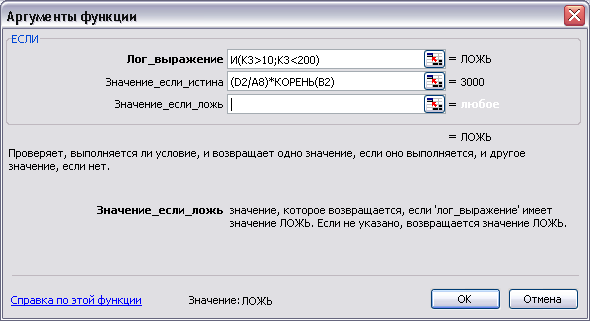
Рис. 6.4. Заполнение аргументов функции (Логическое выражение и Значение если истина)
-
Установить курсор в аргумент Значение_если_ложь. Встроить вторую функцию ЕСЛИ(), для чего выполнить щелчок по кнопке со стрелкой слева от строки формул, открыть перечень встраиваемых функций и найти функцию ЕСЛИ. В открывшемся окне Аргументы функции ЕСЛИ-два в качестве Логического выражения будет условие 200<=K3<=250, представленное функцией И() (выполнить действия по аналогии с пунктом 4).
-
Для того, чтобы продолжить формирование функции ЕСЛИ()-два, нужно двойным щелчком выделить второе слово ЕСЛИ в строке формул и нажать кнопку fx слева от строки формул. Появится окно Аргументы функции ЕСЛИ, в котором будет отражена встроенная функция И().
-
Установить курсор в аргумент Значение_если_истина. Встроить функцию COS (щелкнуть по кнопке со стрелкой слева от строки формул, открыть перечень встраиваемых функций и найти функцию COS). В открывшемся окне Аргументы функции COS в аргумент Число ввести Е10. Нажать ОК. Закрыть сообщение об ошибке.
-
Продолжить формирование функции ЕСЛИ()-два (двойным щелчком выделить второе слово ЕСЛИ в строке формул и нажать кнопку fx слева от строки формул). Установить курсор в аргумент Значение_если_ложь. Ввести текст Значение не соответствует требуемому интервалу.
-
Правильно сформированная функция для данной задачи будет иметь вид в строке формул:
=ЕСЛИ(И(K3>10;K3<200);(D2/A8)*КОРЕНЬ(C11);ЕСЛИ(И(K3>=200;K3<=250);(COS(E10)+345)*0,2;"Значение не соответствует требуемому интервалу"))
Пример 3.
В диапазоне В2:В7 имеются значения (рис. 6.5). Определить количество элементов данного диапазона, которые больше или равны 50.
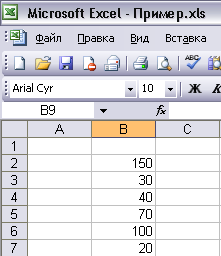
Рис. 6.5. Данные по задаче.
Порядок действий:
-
Активизировать ячейку В10.
-
Выполнить Вставка\Функции, выбрать в категории Статистические функцию СЧЕТЕСЛИ() и нажать ОК.
-
В окне Аргументы функции установить курсор в аргумент Диапазон ввести В2:В7 (или выделить диапазон мышью).
-
Установить курсор в аргумент Критерий и ввести >=50. Нажать ОК. В ячейке В10 будет получен результат 3.
Общий вид построенной функции в строке формул: =СЧЁТЕСЛИ(B2:B7;">=50")
Пример 4.
В диапазоне В2:В7 имеются значения (рис. 6.5). Если количество значений, которые больше или равны 50, больше трех, то вывести в ячейке В11 максимальное из элементов данного диапазона, иначе – минимальное из элементов диапазона.
Порядок действий:
-
Активизировать ячейку В11.
-
Выполнить Вставка\Функции, выбрать в категории Логические функцию ЕСЛИ() и нажать ОК.
-
В окне Аргументы функции установить курсор в аргумент Логическое выражение и встроить функцию СЧЕТЕСЛИ().
-
В окне Аргументы функции СЧЕТЕСЛИ() установить курсор в аргумент Диапазон и ввести В2:В7 (или выделить диапазон мышью). Установить курсор в аргумент Критерий и ввести >=50. Нажать ОК. Закрыть сообщение об ошибке.
-
Продолжить формирование функции ЕСЛИ() (двойным щелчком выделить слово ЕСЛИ в строке формул и нажать кнопку fx слева от строки формул). В окне Аргументы функции установить курсор в аргумент Логическое выражение, после встроенной функции СЧЕТЕСЛИ и ввести >3.
-
Затем установить курсор в аргумент Значение_если_истина. Встроить функцию МАКС (щелкнуть по кнопке со стрелкой слева от строки формул, открыть перечень встраиваемых функций и найти функцию МАКС). В открывшемся окне Аргументы функции МАКС в аргумент Число1 ввести диапазон В2:В7. Нажать ОК.
-
Вернуться в функцию ЕСЛИ(). Установить курсор в аргумент Значение_если_ложь. Встроить функцию МИН (щелкнуть по кнопке со стрелкой слева от строки формул, открыть перечень встраиваемых функций и найти функцию МИН). В открывшемся окне Аргументы функции МИН в аргумент Число1 ввести диапазон В2:В7. Нажать ОК.Общий вид построенной функции в строке формул:
ЕСЛИ(СЧЁТЕСЛИ(B2:B7;">=50")>3;МАКС(B2:B7);МИН(B2:B7)).
